Thời gian hiển thị sai trên Messenger gây ra nhiều bất tiện trong giao tiếp hàng ngày. Vấn đề này không chỉ làm mất tính chính xác của cuộc trò chuyện mà còn ảnh hưởng đến việc quản lý tin nhắn theo thứ tự thời gian. Techcare.vn với kinh nghiệm hơn 10 năm trong lĩnh vực công nghệ di động sẽ chia sẻ những phương pháp khắc phục lỗi hiển thị sai giờ trên Messenger hiệu quả nhất.
Tại Sao Thời Gian Messenger Hiển Thị Sai?
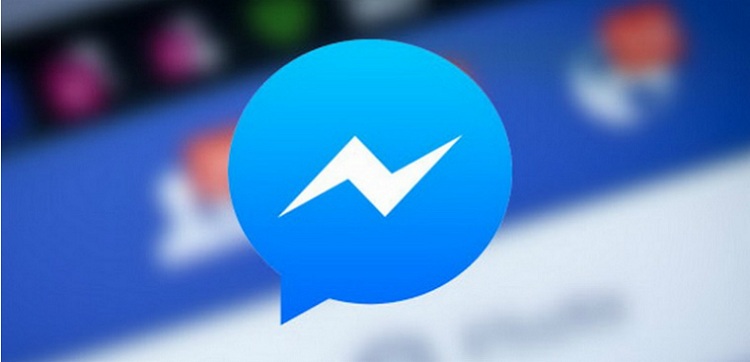
Cách chỉnh thời gian trên Messenger
Xem thêm:
Lỗi Đồng Bộ Hệ Thống
Messenger lấy dữ liệu thời gian từ hệ điều hành thiết bị. Khi cài đặt thời gian hoặc múi giờ không chính xác, ứng dụng sẽ hiển thị thời gian tin nhắn bị lệch. Điều này thường xảy ra sau khi:
- Thay đổi múi giờ khi di chuyển
- Thiết lập lại thiết bị
- Sử dụng thiết bị nhập khẩu chưa được cấu hình đúng
Phiên Bản Ứng Dụng Lỗi Thời
Các phiên bản Messenger cũ thường chứa lỗi đồng bộ thời gian với máy chủ. Meta liên tục phát hành bản cập nhật để khắc phục các vấn đề này, nhưng nhiều người dùng chưa kịp cập nhật.
Cache Và Dữ Liệu Tạm
Dữ liệu cache tích lũy lâu ngày có thể gây xung đột thông tin thời gian, dẫn đến hiển thị sai lệch. Vấn đề này đặc biệt phổ biến trên các thiết bị sử dụng lâu năm.
Phương Pháp Khắc Phục Lỗi Thời Gian Messenger
Cách 1: Kiểm Tra Và Điều Chỉnh Thời Gian Hệ Thống
Trên Thiết Bị Android
- Truy cập Cài đặt > Quản lý chung > Thời gian
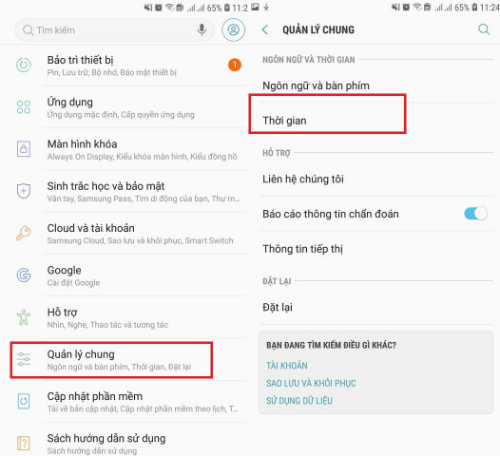
- Tắt tùy chọn "Sử dụng thời gian do mạng cung cấp"
- Chọn múi giờ GMT+7 (Đông Dương) cho Việt Nam
- Đặt thời gian chính xác theo giờ thực tế
- Bật lại "Sử dụng thời gian do mạng cung cấp" để tự động đồng bộ
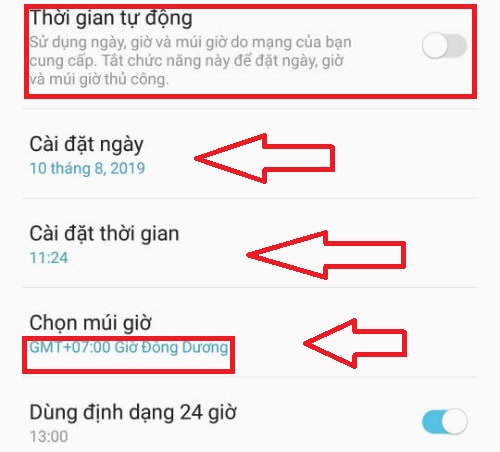
Trên iPhone/iPad
- Vào Cài đặt > Cài đặt chung > Ngày và giờ
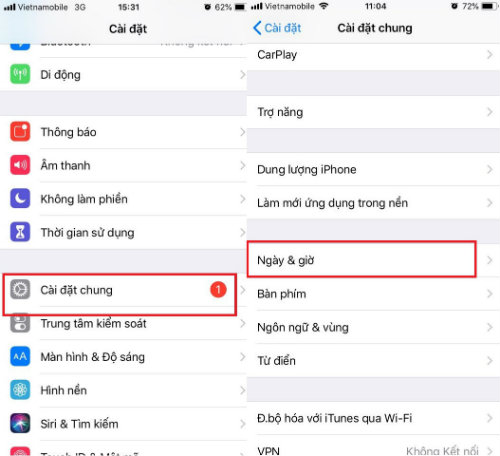
- Tắt "Đặt tự động"
- Chọn múi giờ Asia/Ho_Chi_Minh
- Điều chỉnh thời gian đúng
- Kích hoạt lại "Đặt tự động"
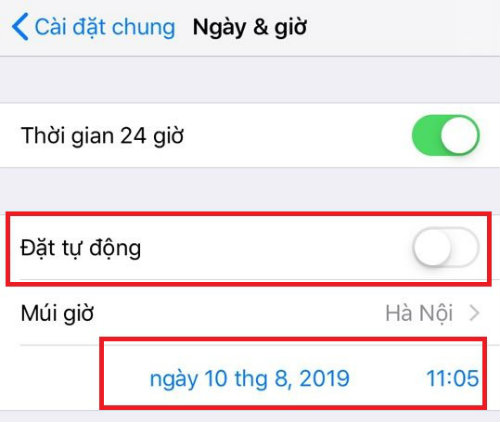
Cách 2: Cập Nhật Messenger Lên Phiên Bản Mới Nhất
Cập Nhật Trên Android
- Mở Google Play Store
- Tìm kiếm "Messenger"
- Nhấn "Cập nhật" nếu có phiên bản mới
- Khởi động lại ứng dụng sau khi cập nhật hoàn tất
Cập Nhật Trên iOS
- Truy cập App Store
- Vào mục "Cập nhật"
- Tìm Messenger và nhấn "Cập nhật"
- Đợi quá trình tải về hoàn tất
Lưu ý quan trọng: Luôn sử dụng kết nối WiFi ổn định khi cập nhật để tránh lỗi dữ liệu.
Cách 3: Xóa Cache Và Dữ Liệu Ứng Dụng
Xử Lý Cache Trên Android
- Vào Cài đặt > Ứng dụng > Messenger
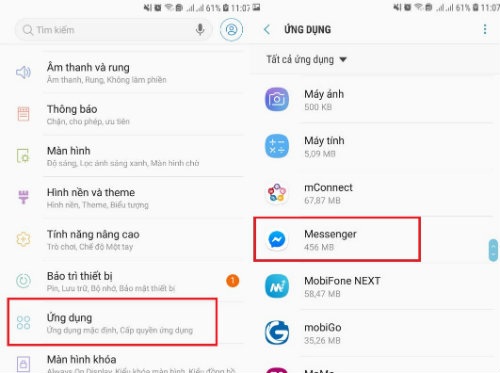
- Chọn "Bộ nhớ" hoặc "Lưu trữ"
- Nhấn "Xóa bộ nhớ đệm"
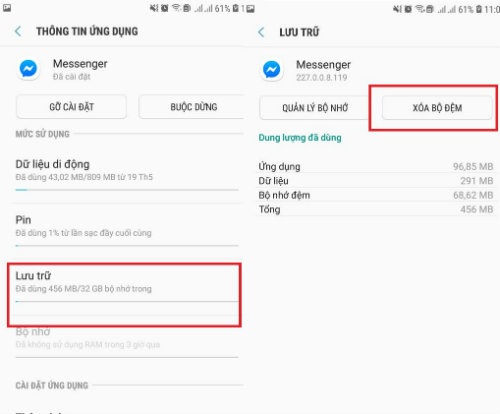
- Nếu cần thiết, chọn "Xóa dữ liệu" (sẽ đăng xuất khỏi tài khoản)
Xử Lý Trên iOS
- Vào Cài đặt > Cài đặt chung > Dung lượng iPhone (hoặc iPad).
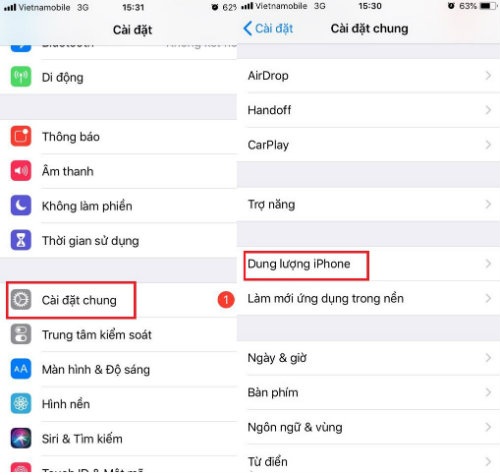
- Tìm Messenger trong danh sách ứng dụng.
- Chọn "Xóa ứng dụng" và cài đặt lại từ App Store. iOS không cho xóa cache riêng lẻ, nên cách này sẽ reset toàn bộ mà không mất dữ liệu tài khoản (vì đồng bộ cloud).
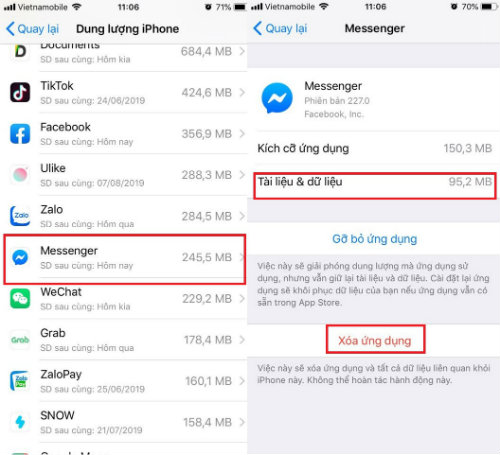
Sau khi xóa, mở Messenger và gửi tin nhắn thử nghiệm để kiểm tra. Tại Techcare Đà Nẵng, chúng tôi thường kết hợp bước này với quét virus để đảm bảo không có phần mềm độc hại gây lệch thời gian.
Cách 4: Khắc Phục Sâu Cho Trường Hợp Đặc Biệt
Reset Cài Đặt Mạng
Đôi khi vấn đề xuất phát từ cài đặt mạng:
- Vào Cài đặt > Cài đặt chung > Đặt lại (iOS)
- Chọn "Đặt lại cài đặt mạng"
- Trên Android: Cài đặt > Hệ thống > Tùy chọn đặt lại > Đặt lại WiFi
Kiểm Tra Tài Khoản Meta
- Truy cập Facebook trên trình duyệt web
- Kiểm tra thời gian hiển thị bài viết
- Nếu thời gian chính xác trên web nhưng sai trên ứng dụng, vấn đề nằm ở thiết bị
Ngăn Ngừa Lỗi Thời Gian Messenger
Thiết Lập Tự Động
- Luôn bật tùy chọn đồng bộ thời gian tự động với mạng
- Cho phép ứng dụng cập nhật tự động
- Kiểm tra múi giờ định kỳ, đặc biệt khi di chuyển
Bảo Trì Định Kỳ
- Xóa cache ứng dụng mỗi tháng một lần
- Cập nhật hệ điều hành khi có phiên bản mới
- Khởi động lại thiết bị ít nhất tuần một lần
Khi Nào Cần Hỗ Trợ Chuyên Nghiệp
Nếu sau khi thực hiện tất cả các bước trên mà vấn đề vẫn tồn tại, có thể thiết bị gặp sự cố phần cứng ảnh hưởng đến đồng hồ hệ thống. Các dấu hiệu cần chú ý:
- Thời gian tự động đặt lại sau mỗi lần khởi động
- Ngày tháng hiển thị hoàn toàn sai
- Pin thiết bị hết quá nhanh
Trong những trường hợp này, việc kiểm tra và sửa chữa phần cứng tại các trung tâm kỹ thuật uy tín là cần thiết.
Kết Luận
Lỗi hiển thị thời gian sai trên Messenger có thể được khắc phục dễ dàng thông qua các bước điều chỉnh cài đặt hệ thống và bảo trì ứng dụng. Việc duy trì thói quen cập nhật thường xuyên và kiểm tra cài đặt thời gian sẽ giúp tránh tái phát vấn đề này.
Techcare.vn luôn theo dõi và cập nhật những thay đổi mới nhất từ Meta để mang đến hướng dẫn chính xác nhất cho người dùng Việt Nam. Những phương pháp chia sẻ trên đây đã được kiểm chứng qua thực tế và áp dụng thành công trên nhiều dòng thiết bị khác nhau.


















